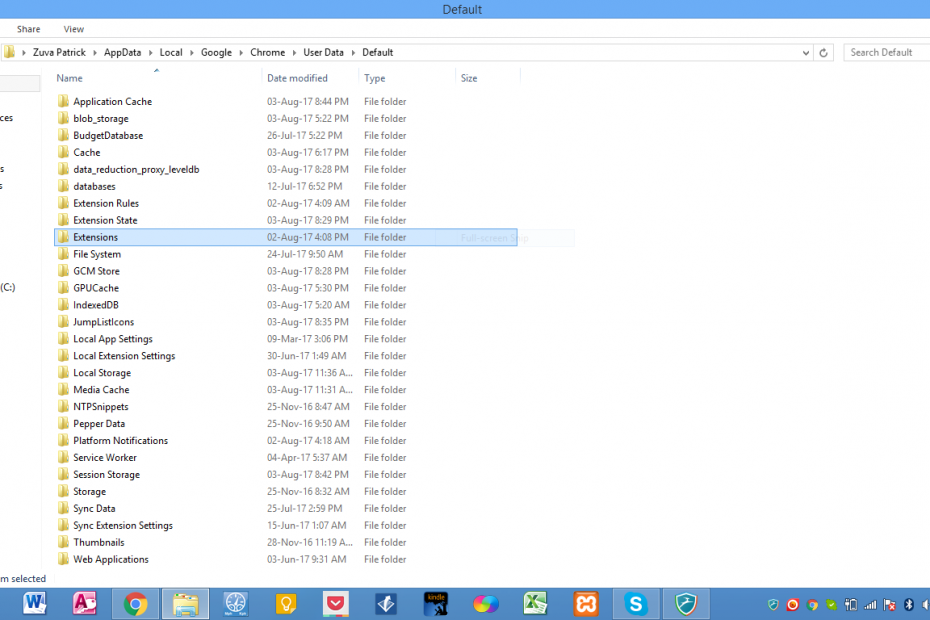
- Eenvoudige migratie: gebruik de Opera-assistent om bestaande gegevens, zoals bladwijzers, wachtwoorden, enz. over te zetten.
- Optimaliseer het gebruik van bronnen: uw RAM-geheugen wordt efficiënter gebruikt dan Chrome
- Verbeterde privacy: gratis en onbeperkt VPN geïntegreerd
- Geen advertenties: ingebouwde Ad Blocker versnelt het laden van pagina's en beschermt tegen datamining
- Opera downloaden
Is het je ooit overkomen? Je harde schijf faalt bij jou en al die extensies die je de afgelopen drie jaar hebt toegevoegd aan je Chrome-browser gaan ermee verloren. Er zijn helaas nog meer manieren waarop dit kan gebeuren. U kunt het slachtoffer worden van een cyberaanval, gegevensdiefstal of een aantal bekende cyberongelukken.
Het opnieuw toevoegen van al uw extensies kost veel werk en tijd die u misschien niet heeft. Was er maar een manier om een back-up van al uw extensies te maken en te voorkomen dat dit soort hachelijke situaties u overkomt. Wel, er is een manier.
Misschien ben jij hier omdat die cyberwezels die online zo'n ravage hebben aangericht? zijn al bij je aangekomen. Er is geen beter moment om een back-up te maken van die superhandige extensies, waar je niet zonder kunt, dan het heden. Laten we een back-up van ze maken, zullen we?
Een back-up maken van uw Chrome-extensies
Dit is precies wat u moet doen om een back-up van uw Chrome-extensies te maken:
- Zoek de map met extensies op Drive C van uw Windows-computer. Daarvoor ga je naar het Windows start icoon en typ je in de zoekbalk ‘rennen' om toegang te krijgen tot de Dialoogvenster Uitvoeren. Plak nu deze string > %Gebruikersprofiel%AppDataLokaalGoogleChromeGebruikersgegevensStandaard < in het dialoogvenster Uitvoeren. Je zou dit kleine scherm moeten krijgen:
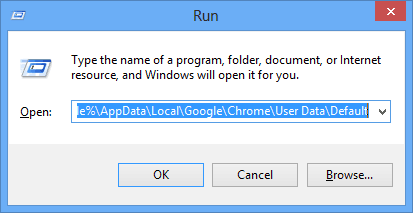
- Na het raken van de OK-knop je zou dit scherm moeten krijgen:
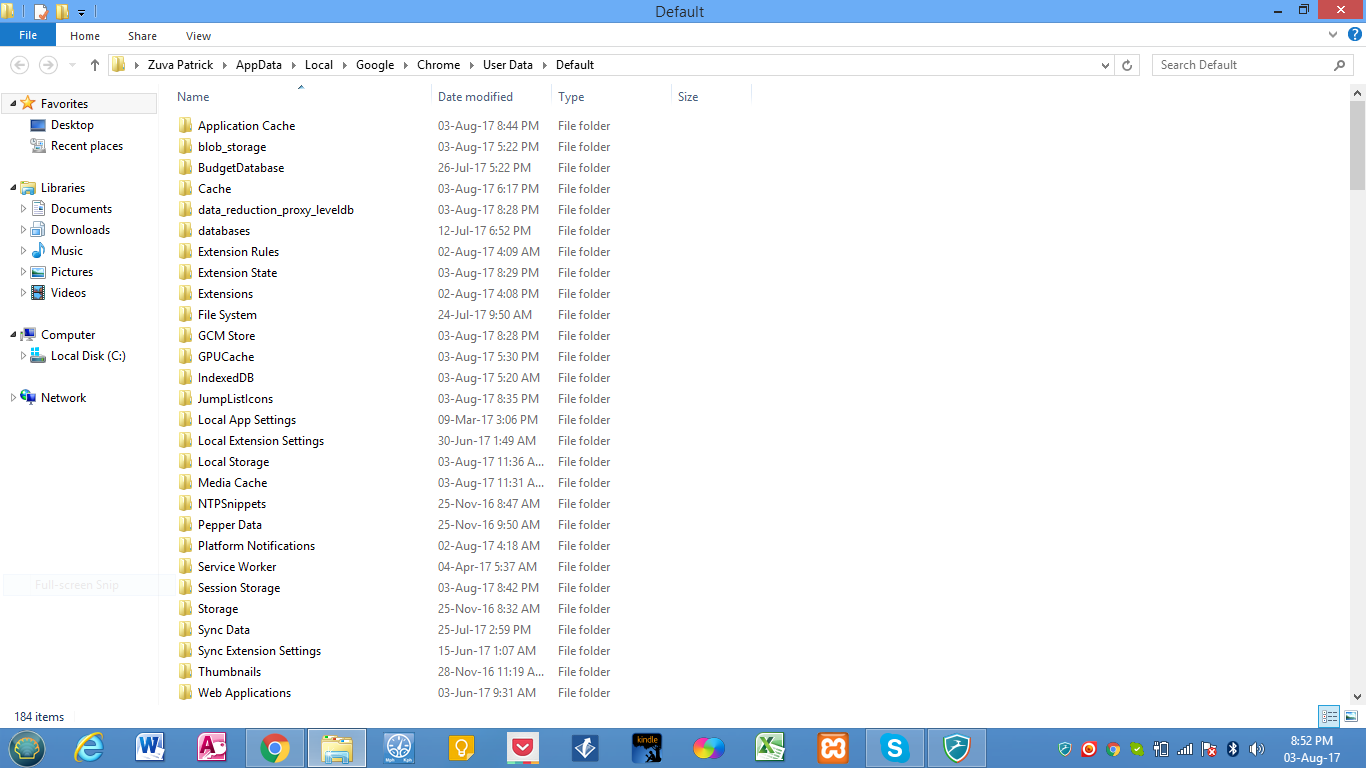
- Zoek nu uw Extensies map. Het zou daar ergens in moeten staan. Hier is de mijne hieronder gemarkeerd:
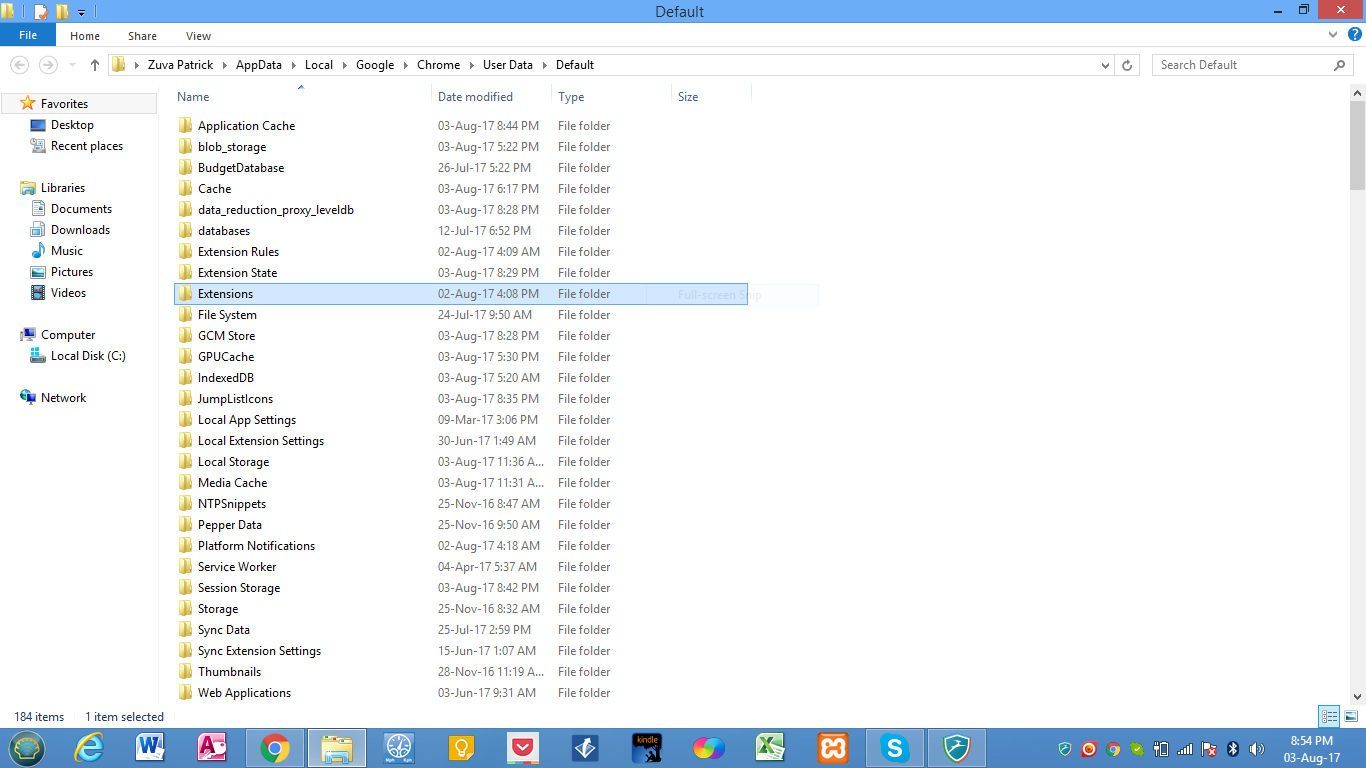
- Ga je gang en maak een kopie van de Extensies map. U kunt het naar een flash-schijf kopiëren of naar een willekeurig opslagmedium dat u verkiest.
Die opgeslagen map is uw Chrome Extensions-back-up. Je zult er niet echt naar uitkijken dat je harde schijf dood gaat, maar je weet nu tenminste dat je de back-up hebt als dat ooit zou gebeuren.
Hoe u uw Chrome-extensies kunt herstellen
In het geval dat uw harde schijf inderdaad is gewist of beschadigd, zorg er dan eerst voor dat uw harde schijf nu schoon en veilig is om te gebruiken. Ervan uitgaande dat, sluit alle geopende Chrome-tabbladen en kopieer de inhoud van het back-upbestand naar de map met extensies die we eerder hebben gevonden. Dat zou al uw Chrome-extensies moeten herstellen.
Een ander ding om te onthouden is dat de oudere extensies mogelijk niet werken zoals voorheen, omdat de kans groot is dat ze sindsdien zijn bijgewerkt. U wilt degenen die ouder zijn dan een jaar weggooien en opnieuw toevoegen. En om te voorkomen dat u dit moet doen, kunt u om de paar maanden een nieuwe back-up maken. Nu al uw extensies up-to-date zijn, zou u nu goed moeten zijn om te gaan.
VERWANTE INHOUD DIE U MOET BEKIJKEN:
- Google Chrome laadt webpagina's nu sneller
- Google Chrome HTTPS Everywhere-extensie beveiligt de
- 4 handige Google Chromeextensies om u te helpen stoppen
 Nog steeds problemen?Repareer ze met deze tool:
Nog steeds problemen?Repareer ze met deze tool:
- Download deze pc-reparatietool goed beoordeeld op TrustPilot.com (download begint op deze pagina).
- Klik Start scan om Windows-problemen te vinden die pc-problemen kunnen veroorzaken.
- Klik Repareer alles om problemen met gepatenteerde technologieën op te lossen (Exclusieve korting voor onze lezers).
Restoro is gedownload door 0 lezers deze maand.

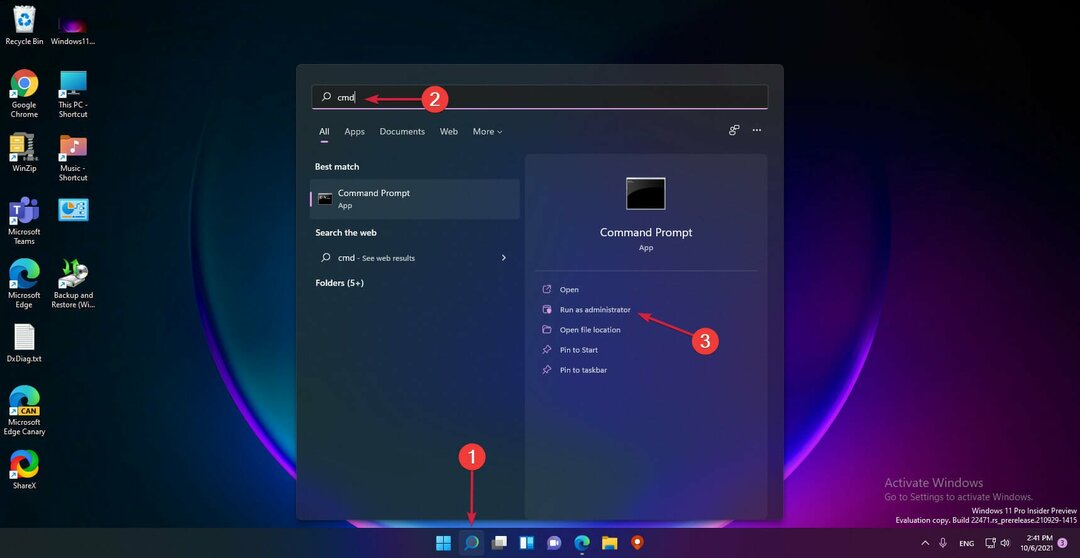
![Wat dacht je van Steam Fallan in Windows 10 [10 tips]](/f/be41210049bd08833aa79585a0818144.png?width=300&height=460)